DTP — Настольные издательские системы
Все материалы, находящиеся в этом разделе, являются переводами документов с сайта http://www.prepressure.com.
Графические изображения, которые обрабатываются на компьютере, можно разделить на две главные категории. Все изображения являются либо растровыми, либо векторными. Если вы работаете в препрессе, вам необходимо отчетливо представлять себе разницу между ними, их достоинства и недостатки.
В общем случае, сканированные изображения являются растровыми, а изображения, созданные в Corel Draw или Illustrator, сохраняются в векторном виде. Но вы можете конвертировать изображения из одного вида в другой, а также смешивать их в одном файле. Это иногда приводит в замешательство.
Растровые данные
Растровые изображения (битмапы) полностью оправдывают свое название: это набор битов, которые формируют изображение. Изображение представляет из себя матрицу отдельных точек (или пикселов), которые имеют каждая свой цвет (задаваемый битами, минимально возможной единицей информации в компьютере).
Посмотрите на типичное растровое изображение:
Слева вы видите изображение, а справа его часть с вершиной одной из гор, увеличенную на 250 процентов. Как вы видите, изображение состоит из сотен рядов и колонок маленьких элементов, каждый из которых имеет собственный цвет. Один такой элемент называется пикселом. Человеческий глаз не различает отдельные элементы, поэтому мы видим цельную картинку с плавными переходами цвета.
Число элементов, необходимых для получения реалистичной картинки зависит от многих факторов. Ниже это описано более подробно.
Типы растровых изображений
Растровые изображения могут содержать любое число цветов, но мы разделяем их на четыре основные категории:
- Однобитные (Line-art). Эти изображения содержат только два цвета, обычно черный и белый. Иногда такие изображения называют битмапами, потому что компьютер использует только один бит на каждый пиксел.
- Серые (Grayscale) изображения, которые содержат различные оттенки серого, а также чистые черный и белый цвета.
- МНогоцветные: такие изображения содержат оттенки двух или более цветов. Самые популярные многоцветные изображения — дуотоны, которые обычно состоят из черного и какого-нибудь другого цвета (обычно Pantone). пример внизу состоит из из черного и Pantone Warm Red.
- Полноцветные изображения. Цветовая информация может быть описана при помощи различных цветовых пространств: RGB, CMYK или Lab, например.
Характеристики растровых изображений
Растровые данные занимают много места. Изображение CMYK формата A4, оптимизированное для печати среднего качества (150 lpi), занимает 40 MB. Сжатие может уменьшить размер файла.
Попытка увеличить растровое изображение показывает один из его главных недостатков: если его увеличить слишком сильно, изображение выглядит ненатуральным и начинает разбиваться на отдельные элементы. Но и большое уменьшение приводит к потере четкости.
Растровые изображения очень просто печатать, если ваш RIP или принтер имеет достаточно памяти. Старые устройства PostScript level 1 затруднялись печатать изображения (особенно однобитные), если они были повернуты в верстке, но новые устройства имеют достаточно ресурсов, чтобы обрабатывать любые эффекты без затруднений.
Приложения, которые могут работать с растровыми файлами
Есть сотни приложений, которые могут быть использованы для создания или обработки растровых изображений. В препрессе полностью доминирует Adobe PhotoShop. Но это не значит, что другие альтернативы, такие как Corel Photo-Paint, должны игнорироваться.
Форматы файлов, которые используются для растровых изображений
Растровые данные могут сохраняться в большом количестве форматов. Вот некоторые из них:
- BMP: ограниченный формат файлов, не применяется в препрессе.
- EPS: гибкий формат, который может содержать и растровые и векторные данные.
- GIF: используется для веб-графики
- JPEG: или иначе JFIF, используется для веб-графики
- PDF: универсальный формат, который может содержать данные любого типа, включая целые страницы
- PICT: формат файлов, который может содержать как растровые, так и векторные данные, используется на Macintosh, не очень пригоден для препресса
- TIFF: самый популярный растровый формат в препрессе
Векторная графика
Векторная графика — изображения, которые полностью описываются с помощью математических формул. На рисунке внизу слева вы видите само изображение, а справа линии, которые строят изображение.
Каждая линия состоит или из большого количества точек и линий, их соединяющих, либо из небольшого количества контрольных точек, соединенных кривыми Безье. Именно этот метод дает наилучшие результаты и используется в большинстве программ.
Этот рисунок демонстрирует разные методы. Слева круг построен из большого числа точек, соединенных прямыми. Справа этот же круг нарисован при помощи четырех точек (узлов).
Характеристики векторных изображений
Векторные изображения обычно занимают файлы малого размера, потому что содержат только данные о кривых Безье, которые создают изображение. Файлы EPS, которые часто используют для хранения векторной графики, включают растровое превью, наряду с векторными данными. Размер этого превью зачастую больше, чем размер векторных данных.
Векторная графика обычно может масштабироваться без потерь в качестве. Это идеально для логотипов компаний, карт и других объектов, которые могут часто масштабироваться. Учтите, что не все векторные изображения могут масштабироваться так, как вы этого хотите:
- Изображения, содержащие информацию о треппинге, могут масштабироваться не более чем на 20% в сторону увеличения или уменьшения.
- Тонкие линии могут исчезнуть при слишком большом уменьшении.
- Мелкие ошибки могут стать заметными при большом увеличении.
Очень легко создавать векторные изображения, но их сложно печатать. особенно это относится к мозаикам (мелкие изображения, повторяющиеся сотни и тысячи раз) и эффекту «Линза» в Corel Draw, что приводит к очень сложным файлам.
Приложения, которые могут работать с векторными файлами
Есть сотни приложений, которые могут быть использованы для создания и обработки векторных изображений. В препрессе самыми популярными являются Adobe Illustrator, Corel Draw и Macromedia Freehand.
Форматы файлов, которые используются для векторных изображений
Векторные данные могут сохраняться в большом количестве форматов. Вот некоторые из них:
- EPS: самый популярный формат для обмена векторной графикой, кроме того, может включать растровые данные.
- PDF: универсальный формат, который может содержать данные любого типа, включая целые страницы
- PICT: формат файлов, который может содержать как растровые, так и векторные данные, используется на Macintosh, не очень пригоден для препресса
От растровых данных к векторным и обратно
Часто бывает необходимо преобразовать изображение из растрового в векторное или обратно:
- Если вы отсканировали логотип, то это растр, но было бы более практичным иметь его в векторном виде для возможности масштабирования без потерь в качестве.
- Векторную графику приходится конвертировать в растр для размещения на веб-сайтах.
- Векторная графика зачастую бывает слишком сложна для RIPа и вывода на пленку. Иногда преобразование в растр упрощает файл.
Векторная графика достоинства, недостатки, применение
02.10.2019
За счет чего векторные рисунки можно изменять без ущерба качеству?
Изображения, которые образуются при помощи различных линий (векторов: прямых и изогнутых), называются векторными. Такое строение элементов позволяет изменять любые параметры: размер, вариант окрашивания, форму. Главное достоинство векторной графики – возможность изменения размеров изображения без потери качества картинки. Это значительно упрощает работу с графикой и повышает качество конечного результата.Любые данные, в том числе и данные о простейших графических объектах, хранятся в памяти компьютера в виде различных математических формул. При масштабировании векторных изображений происходит пересчет этих формул и такие визуальные элементы, как линия, окружность или любая другая геометрическая фигура, остаются неизменными. Таким же остается и качество картинки в целом.
Кроме того, размер файлов, в которых содержатся векторные изображения, значительно меньше, чем файлы с растровой графикой такого же качества, даже если речь идет об изображении значительного размера с хорошей детализацией. Дополняет достоинства векторной графики работа как с отдельными примитивными объектами, так и наличие возможности объединять их в группы, сливать, обрезать и выполнять еще очень большое количество различных действий. Изображение при этом является послойным, как в растровом редакторе Фотошоп. Это все лишь основные достоинства векторной графики.

Пример векторной графики
Недостатки векторных рисунков
- отсутствие возможности создавать реалистичную картинку, близкую по качеству к фотографии, это значительно уменьшает применение векторной графики;
- обширная библиотека фильтров, которые создают интереснейшие эффекты при работе с растровыми картинками, в случае работы с кривыми абсолютно бесполезны;
- в отличие от растровых изображений, файлы, содержащие картинки в векторе, можно редактировать только в той программе, в которой они были созданы изначально; но из этого правила есть исключения, существуют универсальные форматы, они изменяются в большинстве векторных редакторов.
Программы, работающие с векторной графикой
Существуют различные программы и редакторы, которые позволяют работать с векторными изображениями. Возможности их очень широкие: они могут создавать сложные рисунки при помощи простых геометрических фигур, позволяют придать этим изображениям объем, работать с текстом, позволяя изменять его тем или иным образом.
Есть несколько основных инструментов, которые присутствуют практически во всех программах, работающих с векторной графикой:
- кривая Безье – инструмент, позволяющий изменять форму линий, создавать фигуры любой формы, за счет работы с узловыми точками и проходящими через них касательными линиями;
- заливка – позволяет заполнять цветом замкнутые объекты любой формы, так же дает возможность создавать произвольные градиенты, которые делают работу с цветом более интересной;
- текст – возможности графических редакторов позволяют создавать из обычных слов художественные объекты: распределять слова вокруг определенных фигур, менять интервалы между буквами или строками, при переведении текстовой информации в кривые, шрифт не будет искажаться, даже если у другого пользователя он отсутствует;
- в программе существует набор простейших фигур, который значительно облегчает создание рисунка;
- сохраняется возможность «рисования» — инструмент-карандаш повторяет движение руки, полученный таким образом рисунок можно редактировать при помощи кривой Безье.

Пример растровой графики
В последнее время некоторые растровые редакторы предоставляют своим пользователям совершать определенные действия и с векторными объектами, а векторные программы дают возможность немного изменять растровые изображения, но эти возможности крайне ограничены и не дают всех тех эффектов, которых можно достичь редактируя изображение в соответствующей программе.
Самые популярные «векторные» программы — Adobe Illustrator, CorelDraw, Adobe FreeHand.
Векторный и растровый формат изображения отличаются друг от друга не только особенностями обработки и редактирования. Применение векторной графики ограничено в основном областью полиграфии: логотипы, иллюстрации, технические рисунки и схемы. Растровая же графика применяется значительно шире.
Векторная графика — это… Растровые и векторные графические редакторы
В современном мире компьютерные изображения занимают особое место. Компьютерная графика является разделом такой науки, как информатика. Векторная графика, в свою очередь, является одним из разделов компьютерной графики. Так называется изображение, которое создано с помощью математических формул.
Растровая графика – это набор пикселей. А векторная графика является набором объектов, которые описываются формулами.

С помощью подобного способа представления графической информации векторная иллюстрация получает ряд преимуществ.
Зачем нужна векторная графика?
Возможность точнейших геометрических построений – главная задача векторной компьютерной графики. То есть с помощью нее создают схемы, чертежи и прочую документацию.
Необходимо заметить, что подавляющее большинство систем автоматизированного проектирования создано на основе векторной графики.
Стоит ли говорить, что растровые и векторные графические редакторы, такие, как Photoshop, Adobe Illustrator, Paint Tool Sai и прочие, активно используются художниками-дизайнерами. Это связано с особенностями векторной компьютерной графики.
Что является основой?
Уроки векторной графики, которые проводятся и в школе, и в высшем учебном заведении, подробно рассказывают о векторном изображении.
В его основе лежит, во-первых, расчет координат точек на экране, которые входят в состав контура картинки. Этот вид векторной графики называют вычисляемым.
Во-вторых, в основе растрового изображения лежат математические сведения о том, какими свойствами обладает та или иная геометрическая фигура.
Для построения иллюстраций векторная графика использует координатный способ. Базовое понятие этого вида компьютерной графики – линия.
Где она применяется?
Векторная компьютерная графика в современном обществе имеет весьма широкую сферу применения в разнообразных областях человеческой деятельности. Она используется везде, начиная от рекламных баннеров на страницах газет и журналов и заканчивая схемами и чертежами в такой области, как космическая.
Состав векторного изображения
Векторная картинка представляет собой совокупность отрезков векторов, тогда как растровое изображение является совокупностью точек.

Векторная графика описывает иллюстрацию с помощью изогнутых и прямых линий, которые называются векторами.
Кроме того, векторный редактор использует такие параметры, как расположение и цвет линии.
К примеру, иллюстрация отписывается точками, чем создает контур. Задается цвет контура и области внутри него.
Объекты векторной графики
Необходимо подробнее рассмотреть отличительные черты растровых и векторных изображений – объектов. Каждая такая иллюстрация может включать в себя один или несколько объектов соответствующего типа.
Любой векторный графический элемент состоит из двух частей: контура и внутренней области. Последняя может иметь заливку или быть пустой. Заливка внутренней области может быть в виде цвета, мозаичного рисунка или же цветового перехода.

Контур, в свою очередь, может быть разомкнутым или, наоборот, замкнутым. В векторном объекте он выполняет двойную функцию:
1) С помощью контура возможно изменять форму объекта на рисунке.
2) Контур векторного объекта можно оформить – в этом случае он будет играть роль обводки. Можно задать его ширину, цвет и стиль линии.
Форматы векторной графики
CDR является «родным» форматом программы CorelDraw. Необходимо заметить, что этот формат несовместим даже со своими старшими версиями, не говоря уже о прочих редакторах.
SWF – это flash-формат, который предназначен для просмотра анимации. Для того чтобы ее просмотреть, необходимо установить программу FlashPlayer.
Многими векторными редакторами поддерживаются лишь некоторые форматы векторной графики. EPS является одним из них. Это самый универсальный формат для работы с векторной компьютерной графикой. Он поддерживается подавляющим большинством векторных редакторов.
Для создания анимированной графики используется программа AdobeFlash. Ее формат – FLA. С помощью языка Action Script можно создавать управляемые сценарии.
Программа Adobe Illustrator по умолчанию создает формат AI. Необходимо заметить, что более поздние ее версии несовместимы с ранними, однако она имеет возможность сохранить рисунок в предшествующей версии.

На основе языка разметки XML создан формат SVG, он создавался для публикации изображений векторной графики в интернете. Формат поддерживает анимацию, а также является открытым стандартом. Бесплатная программа для векторной графики Inkscape сохраняет файлы в этом формате по умолчанию.
Каковы достоинства векторной графики?
Во-первых, векторная графика – это сравнительно небольшой вес изображения. Кроме того, картинка обладает сравнительно несложной детализацией.
Во-вторых, векторная графика – это возможность неограниченно масштабировать изображение. При этом его качество не страдает.
В-третьих, векторная графика – это возможность неограниченного перемещения, растягивания, вращения, группировки и прочего. Качество изображения при этом, опять же, не страдает.
В-четвертых, программа для векторной графики позволяет управлять толщиной и цветом линии. Причем эта возможность не зависит от масштаба изображения.
В-пятых, векторная графика – это возможность выполнения таких преобразований над объектами, как вычитание, сложение, дополнения и пересечения.
Каковы недостатки векторной графики?
Первым недостатком является то, что если векторное изображение имеет много элементов, то его размер заметно увеличивается. Так, случается, что вес растровой копии значительно меньше веса векторного оригинала.
Из первого недостатка вытекает второй – это трудность передачи фотореалистичной картинки.
И последний, третий недостаток векторной графики, – это проблема совместимости программ.

Средства работы с векторной компьютерной графикой
Так же, как и в случае с растровой графикой, для работы с векторной существует огромное количество разнообразных программных средств. Однако освоить их куда сложнее, чем растровые графические редакторы. Основными программами для работы с векторной графикой являются следующие:
1) Adobe Illustrator. Этот графический редактор совместно с Adobe PageMaker и Adobe Photoshop образует мощный пакет для разработки сложных документов и верстки полиграфических изданий.
2) CorelDraw. Эта программа является профессиональным редактором компьютерной графики. Она обладает богатым набором настроек, а также развитой системой управления и удобным интерфейсом.

3) Macromedia Freehand. Этот графической редактор является одной из самых интуитивно понятных и дружественных программ, в которой можно работать с векторной графикой. Главные отличительные черты: простейшая система управления и высокое быстродействие. Однако ее способности куда скромнее, чем у предыдущих редакторов.
Из растра в вектор. Обзор программ для трассировки растровых изображений
241
(9 голоса, среднее 3.78 из 5)
Рубрика: Инструменты полиграфиста и дизайнераЗачастую дизайнеры сталкиваются с необходимостью обработки сложных штриховых иллюстраций для их использования в макетах полноцветных буклетов и рекламных плакатов, на webсайте компании, в годовом отчете, на сувенирах, в каталогах и т.п., причем во многих случаях предполагается значительное масштабирование иллюстраций и печать с использованием различных технологий в цветном или чернобелом варианте. Сканирование, как правило, не может обеспечить возможности трансформации без потери качества и необходимой универсальности растрового изображения, так что единственный путь — это получение идентичного векторного изображения. Создание векторной версии с нуля — не оптимальный и не самый быстрый вариант, гораздо проще воспользоваться трассировкой (векторизацией) растрового (сканированного) оригинала.
Сегодня на рынке представлено довольно много программ (как самостоятельных приложений, так и входящих в состав графических пакетов) для трассировки растровых изображений. Следует сразу оговориться, что предлагаемый вниманию читателей обзор не претендует на полноту и всеохватность. Например, мы не будем касаться таких приложений, как CorelTrace и Live Trace, входящих в пакеты Corel Graphics Suite и Adobe Illustrator соответственно. Большинство дизайнеров хорошо знают их плюсы и минусы. Плюсы в основном заключаются в том, что эти трейсеры включены в состав вышеупомянутых программ и дополнительно ничего покупать не требуется, а минусы — в том, что с настройками по умолчанию практически невозможно достичь удовлетворительного результата, а улучшить эти настройки порой не может даже очень опытный пользователь. К счастью, сегодня на рынке предлагается обширный выбор трейсеров от других производителей. Именно их мы и рассмотрим далее.
TraceIT
Производитель: Pangolin Laser Systems, Inc.
Ссылка: http://www.pangolin.com/LA_Studio/TraceIT.htm
TraceIT — довольно интересная программа, использующая оригинальные алгоритмы трассировки (рис. 1). Загруженное в нее изображение сначала подвергается обработке фильтрами для очистки от «мусора» (noise, color noise), после чего уже трассируется.
Интересная особенность — помимо обработки изображений в распространенных форматах BMP, GIF, TIF, JPG, PSD и пр., есть возможность загружать видеофайлы в форматах AVI, MOV или MPEG и обрабатывать только выбранные кадры, какойлибо диапазон или весь видеофайл целиком. Сохранить результат можно в десяток форматов, в том числе в BMP, JPG и EMF.

Рис . 1. TraceIT
RasterVect
Производитель : RasterVect Software
Ссылка: http://www.rastervect.com/products.htm
RasterVect (рис. 2) — простая программа с минимальным количеством настроек, которая ориентирована на пользователей пакета AutoCAD. Настройки в ней сведены к минимуму: загрузка растрового изображения (поддержка 15 форматов), выбор метода трассировки и выбор формата векторных изображений (DXF, EPS, AI, WMF или EMF). Опционально можно предварительно обработать растровое изображение (только простейшие операции) и применить маски.
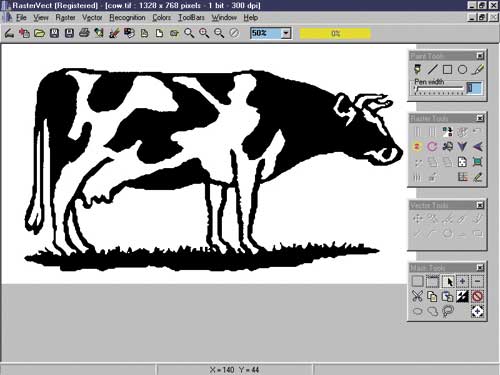
Рис . 2. RasterVect
Vector Eye
Производитель : Siame Editions
Ссылка: http://www.siame.com/converter.html
Главное отличие Vector Eye (рис.3) от других подобных приложений заключается в том, что в процессе трассировки создается несколько вариантов изображения, соответствующих различным комбинациям настроек, и уже из этого ряда пользователь выбирает наиболее оптимальный для дальнейшего использования. Растровые изображения можно загружать в форматах BMP, PNG, JPG, TIFF и AVI, а результат работы программы экспортируется в форматах SVG, PS и EPS.
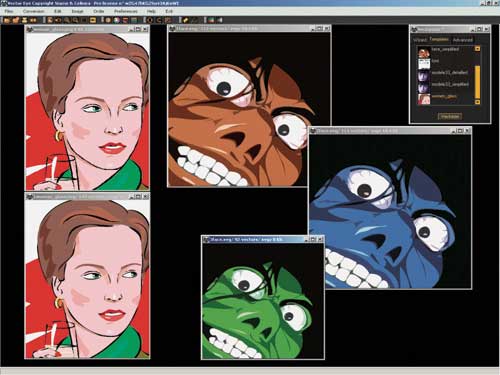
Рис . 3. Vector Eye
Vextractor
Производитель : VextraSoft
Ссылка: http://www.vextrasoft.com/vextractor.htm
Vextractor — довольно мощная программа, в которую встроены эффективные алгоритмы очистки растрового изображения от «мусора», средний по возможностям трейсер и неплохой встроенный редактор для доводки результата векторизации (рис. 4). Поддерживается импорт наиболее распространенных форматов растровых изображений и экспорт в популярные векторные форматы, в том числе в DXF, EPS и SVG.
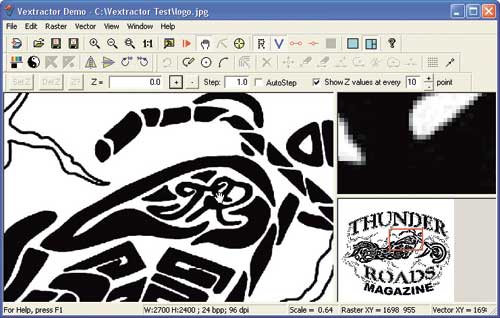
Рис . 4. Vextractor
Acme TraceART
Производитель : DWG TOOL Software
Ссылка: http://www.freefirestudio.com/traceart.htm
Многофункциональная и сложная программа, предназначенная в основном для векторизации чертежей, схем и разного рода карт (рис. 5). Поддерживается большое количество растровых и векторных форматов. Качество трассировки нельзя назвать выдающимся, но при этом программа имеет другие плюсы — например предусмотрена удобная функция предпросмотра результата еще до трассировки, а также обеспечивается работа с многостраничными изображениями и разнесение результатов трассировки по слоям.
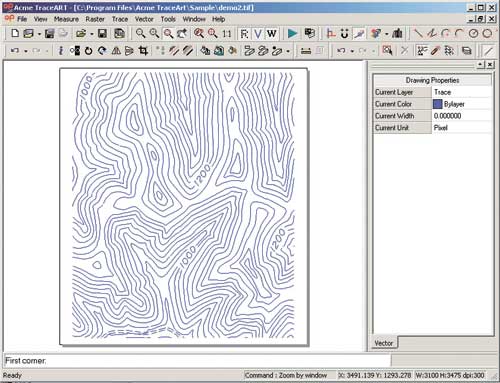
Рис . 5. Acme TraceART
Potrace
Производитель : Peter Selinger
Ссылка: http://potrace.sourceforge.net/
Potrace — бесплатная, постоянно совершенствуемая программа (рис. 6). Включена в дистрибутивы таких пакетов, как FontForge, mftrace, Inkscape, TeXtrace и др. Неплохая альтернатива другим перечисленным здесь программам векторизации. Из распространенных растровых форматов «понимает» только BMPфайлы. Полученное векторное изображение можно экспортировать в EPS, PS, PDF и SVG. Из минусов можно назвать явное «заплывание» на местах пересечения кривых под тупым углом, что, впрочем, является недостатком практически всех трейсеров. В остальном программа имеет почти полный набор настроек по определению краев, квантованию цветов и пр. Дистрибутив программы можно загрузить для таких операционных систем, как Linux, Sun Solaris, FreeBSD, NetBSD, OpenBSD, AIX, Mac OS X и Windows 95/98/2000/NT.
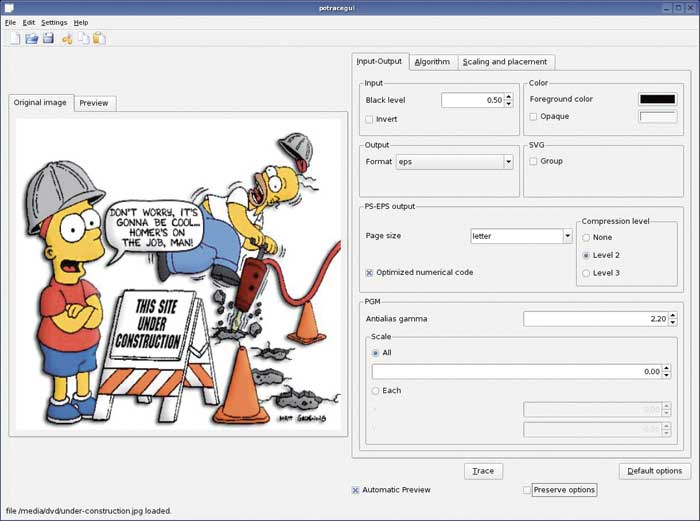
Рис. 6. Potrace
Raster to Vector Conversion Toolkit / Photo Vector
Производитель: AlgoLab, Inc.
Ссылка: http://www.algolab.com/products.htm
Две довольно популярные программы от одного производителя, ориентированные на пользователей CAD/CAMсистем (рис. 7). Программы не имеют существенных плюсов или минусов. Единственное, что хотелось бы отметить, — это неявные и не совсем понятные настройки векторизации.
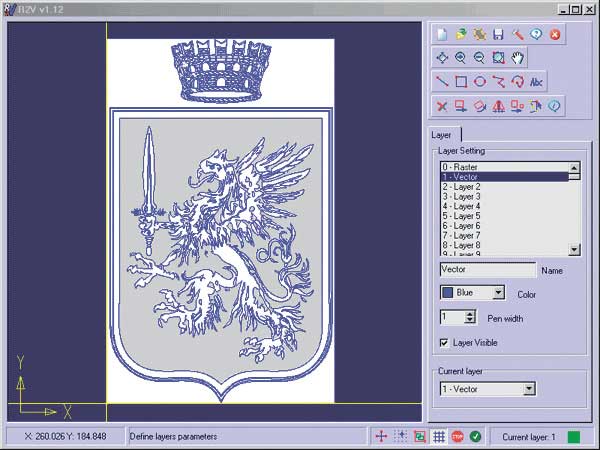
Рис. 7. Raster to Vector Conversion Toolkit
Raster to Vector
Производитель: Raster to Vector
Ссылка: http://www.rastervector.com/
Еще один «черный ящик». На входе — растровые изображения в наиболее распространенных форматах (BMP, JPG, TIF, GIF, PNG, PCX, TGA и др.), а на выходе — векторные (DXF, HPGL, EMF, WMF). Никаких существенных настроек не предложено (рис. 8).
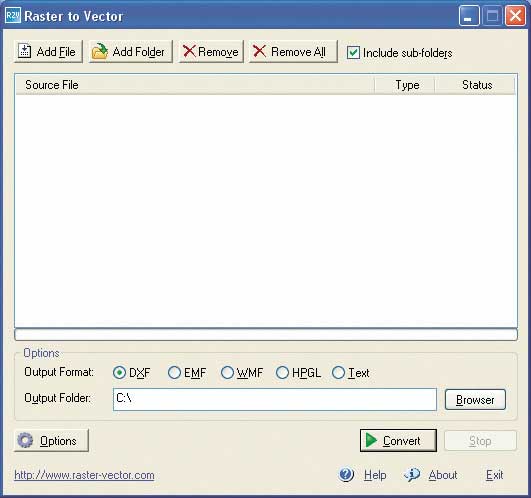
Рис. 8. Raster to Vector
WinTopo Raster to Vector Converter
Производитель: SoftSoft.net
Ссылка: http://wintopo.com/
Хорошая многофункциональная программа с достаточным количеством настроек для получения удовлетворительного результата (рис. 9). Имеются обширные возможности по предварительной обработке растрового изображения, включая трансформации, правку насыщенности и контраста, очистку от мусора и пр. Настроек трассировки не так много, но достаточно, чтобы както повлиять на результат работы программы.
Предлагается бесплатная версия, в которой отсутствуют некоторые функции (в частности, трассировки цветных изображений).
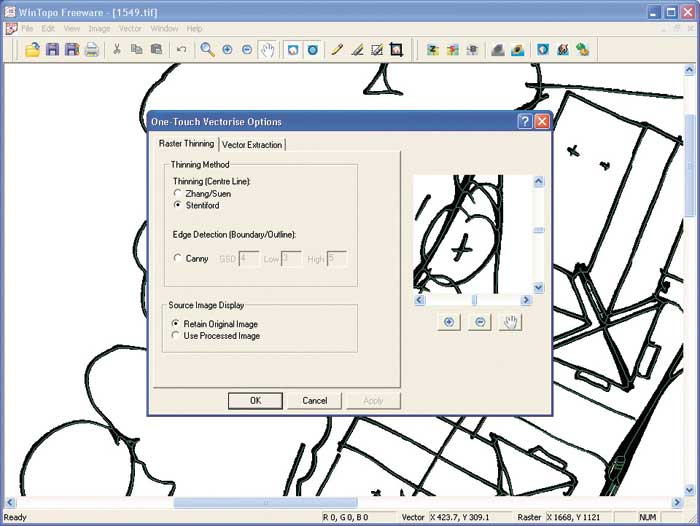
Рис. 9. WinTopo Raster to Vector Converter
* * *
Как уже упоминалось в начале обзора, все представленные программы имеют свои плюсы и минусы, но одно неоспоримо — с настройками по умолчанию практически невозможно достичь удовлетворительного результата. Впрочем, и доскональное знание настроек не гарантирует хорошего результата, что объясняется несовершенством алгоритмов трассировки.
В принципе, трассировать можно любое растровое изображение, однако результат будет напрямую зависеть от его качества. Решающую роль при этом играют чистота и ясность изображения. Кроме того, обычно трассировку применяют в отношении изображений только со сплошной заливкой и с предельно четкими контурами. Другими словами, для того чтобы получить в программе трассировки хороший результат, дизайнер должен сначала тщательно подготовить исходное растровое изображение. Использование специализированных растровых редакторов более предпочтительно, чем применение встроенных в трейсеры средств очистки от «мусора».
Итак, путем трассировки без предварительной подготовки можно быстро получить плохое или среднее по качеству векторное изображение, а на хорошее качественное векторное изображение необходимо затратить большое количество времени для тщательной настройки программы трассировки и предварительной подготовки растрового изображения.
Neuro Tracer — программа нового поколения
Производитель: Brand Security Systems GmbH
Ссылка: http://www.neurotracer.com/
Когда обзор был уже почти готов, в руки автору попала программа Neuro Tracer, о которой хотелось бы рассказать подробнее. Основной особенностью Neuro Tracer является использование технологии нейронной адаптивной фильтрации изображений. Суть ее заключается в возможности интеллектуальной предварительной подготовки исходных растровых изображений к трассировке, с учетом пожеланий пользователя. Например, пользователь может указать, какие области на изображении должны игнорироваться, а какие необходимо воспроизвести.
Входящий в состав данного программного продукта адаптивный нейронный фильтр позволяет в считаные минуты очистить даже очень «грязное» отсканированное изображение в полуавтоматическом режиме. Фильтру задаются небольшие участки отсканированного изображения с подсказками, что на самом деле желательно видеть в данном месте изображения. После обучения программа применяет предложенный метод обработки ко всему изображению.
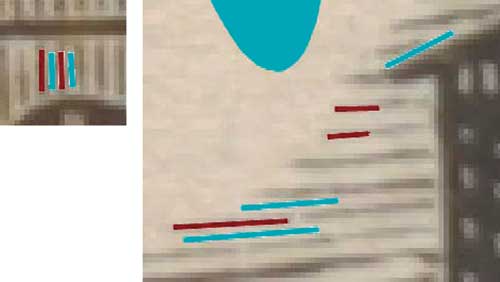
Рис. 10. Neuro Tracer. На изображении старинной гравюры красным цветом отмечены участки с прорисовкой штрихов, а синим — участки с «мусором», которые должны быть удалены
На рис. 10 на изображении старинной гравюры красным цветом отмечены участки с прорисовкой штрихов (в том числе и в местах их слабой видимости), а синим цветом — участки с «мусором», которые должны быть удалены. Результат очистки изображения от «мусора» показан на рис. 11.
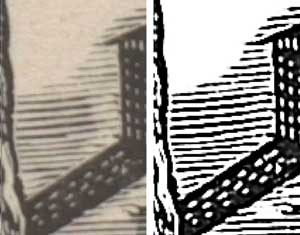
Рис. 11. Neuro Tracer. Предварительный просмотр результата очистки от «мусора»
Опциональные параметры обработки растрового изображения в процессе трассировки можно задать в настройках фильтра и впоследствии применять ко всем видам растровых изображений. Установки фильтров могут быть сохранены и в дальнейшем применены к различным однотипным изображениям. При отсутствии в сохраненном фильтре информации об определенной части нового объекта фильтр можно «переобучить» с помощью новой дополнительной информации.
В Neuro Tracer есть и другие возможности, которые не встречались автору ни в одном другом трейсере, — например трассировка с указанием формы и направления объектов. Так, на рис. 12 в качестве значимых элементов были указаны пуантили гравюры.

Рис. 12. Трассировка с указанием типа объекта
В следующем примере (рис. 13) в качестве значимых объектов были указаны только линии определенной направленности.
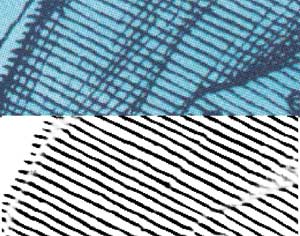
Рис. 13. Трассировка с указанием линий определенной направленности
Немаловажной особенностью фильтра трассировщика является возможность разбирать изображение по цветовым составляющим. На рис.14 и 15 показан результат разбора сканированной иллюстрации. Разумеется, каждый цвет при этом располагается на своем слое.

Рис. 14. Увеличенный фрагмент иллюстрации, предназначенной для трассировки с цветоделением

Рис. 15. Результат трассировки с цветоделением
На рис. 16 довольно «грязное» изображение отпечатка пальца очищено и трассировано в три клика без какихлибо существенных затрат времени.
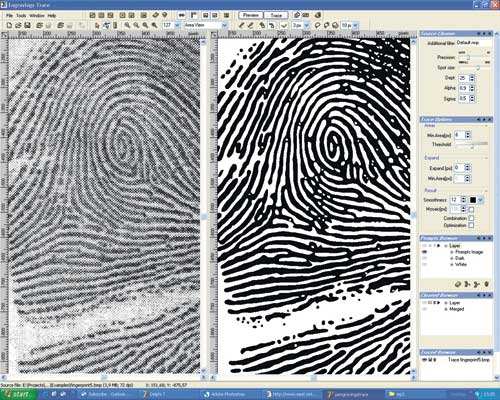
Рис. 16. Результат трассировки с цветоделением
Neuro Tracer позволяет загружать растровые изображения в 20 наиболее распространенных форматов, в том числе в JPG, PCD, PSD, PSP, TIFF, BMP и пр. Результат экспортируется в формате AI.
Все вышесказанное позволяет сделать вывод, что программа Neuro Tracer предназначена для профессиональной работы по векторизации растровых изображений.
Источник: Николай Дубина. Компьюарт, январь 2007
Сделать заказ
